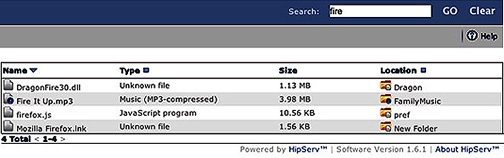Page d'accueil et de bienvenue
Lorsque vous vous connectez à votre Ethernet Disk, la page d'accueil et de bienvenue personnalisée s'affiche. Cette page vous permet d'accéder à toutes les applications don't vous aurez besoin pour gérer votre Ethernet Disk mini.
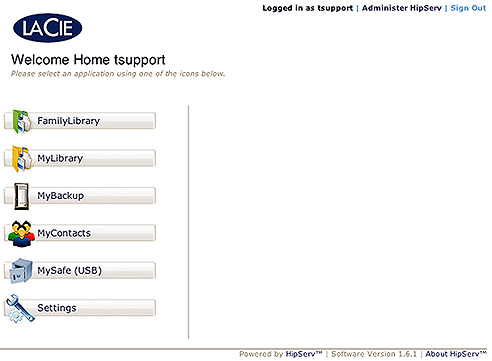
Remarque : bien que vous puissiez passer d'une application à une autre à tout moment, il vous suffit d'appuyer sur le logo LaCie bleu placé dans le coin supérieur gauche de la page pour revenir à cette page à n'importe quel moment. Barre d'applications Utilisez la barre d'application pour accéder rapidement aux différentes applications ou pour revenir à la page d'accueil et de bienvenue en cliquant sur le logo LaCie.

Barre d'adresse
Utilisez la barre d'adresse pour afficher le chemin d'accès au fichier ou dossier que vous êtes en train de visualiser. Le dossier que vous êtes en train de visualiser est listé dans le côté droit de la liste avec chaque dossier précédent du chemin d'accès à sa gauche. Cliquez sur n'importe quel emplacement précédent du chemin d'accès menant à cet emplacement. Utilisez le bouton Monter d'un niveau pour passer à l'étape suivante du chemin.
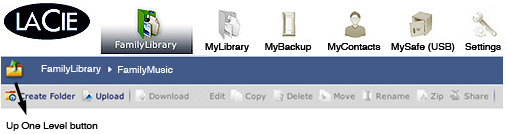
Barre de menus
Utilisez la barre de menus pour réaliser différentes tâches avec les fichiers et les dossiers, pour changer le contenu de la liste de fichiers ou pour obtenir de l'aide. Les boutons Télécharger, Modifier, Copier, Supprimer, Déplacer, Renommer, Comprimer et Partager apparaissent en grisé (inactifs) si aucun fichier ou dossier n'est sélectionné dans la liste de fichiers.
- La sélection d'un fichier active toutes les actions sauf Partager.
- La sélection d'un dossier désactive Télécharger et Modifier

Liste de fichiers
La liste de fichiers affiche tous les fichiers et dossiers de l'emplacement en cours de visualisation. Les dossiers apparaissent en premier dans la liste suivis des fichiers. Sélectionnez des fichiers et des dossiers en utilisant les cases à cocher à droite de chaque nom de fichier ou sélectionnez la case à cocher placée à côté du champ Nom pour tous les sélectionner. Pour classer les fichiers selon leur type ou leur taille, cliquez sur le carré bleu à droite des champs Type ou Taille. Cliquez une fois pour classer par ordre croissant et deux fois pour classer par ordre décroissant. Les colonnes de la liste de fichiers change en fonction de l'application utilisée (FamilyLibrary, MyLibrary, MySafe, etc.)
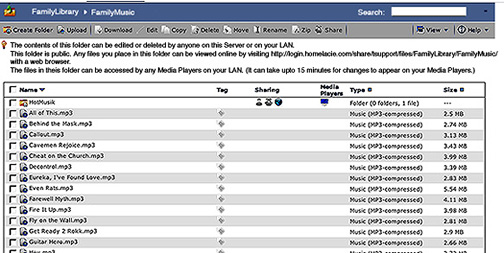
Rechercher
Pour rechercher des fichiers ou dossier par leur nom ou par leur balise, cliquez sur le champ Rechercher, introduisez-y des mots clés et cliquez sur Lancer. Les résultats de la recherche apparaissent dans la zone Liste de fichiers. Pour démarrer une nouvelle recherche, cliquez sur Effacer et introduisez de nouveaux mots clés.